'>
আপনার পিসিতে হতাশার সাথে ধীরে ধীরে বাষ্প চলে? তুমি একা নও! অনেক স্টিম ব্যবহারকারী এটি রিপোর্ট করছেন। তবে সুসংবাদটি হ'ল আপনি এটি ঠিক করতে পারেন। এখানে চেষ্টা করার জন্য 6 টি সমাধান।
এই সমাধানগুলি ব্যবহার করে দেখুন:
আপনি তাদের সব চেষ্টা করতে হবে না। আপনার তালিকার নিচের দিকে কাজ করুন যতক্ষণ না আপনি তার জন্য কাজ করে down
- অযাচিত প্রোগ্রাম বন্ধ করুন
- বাষ্প ক্যাশে এবং কুকিজ সাফ করুন
- আপনার ডিভাইস ড্রাইভার আপডেট করুন
- স্বয়ংক্রিয় প্রক্সি সেটিংস অক্ষম করুন
- বাষ্প পরিষেবাটি মেরামত করুন
- স্টিমটি পুনরায় ইনস্টল করুন
1 স্থির করুন: অযাচিত প্রোগ্রামগুলি বন্ধ করুন
আপনি যদি একই সাথে একসাথে আপনার কম্পিউটারে একাধিক অ্যাপ্লিকেশন এবং ব্যাকগ্রাউন্ড প্রক্রিয়া চালিয়ে যাচ্ছেন, আপনার নেটওয়ার্ক সংস্থানগুলিকে হোগিং করুন, এটি স্টিমকে ধীর করতে পারে। অপ্রয়োজনীয় প্রোগ্রাম বন্ধ করার চেষ্টা করুন:
উইন্ডোজ 7 এ অযাচিত প্রোগ্রামগুলি বন্ধ করুন
1) আপনার টাস্কবারে ডান ক্লিক করুন এবং নির্বাচন করুন টাস্ক ম্যানেজার শুরু করুন ।

2) ক্লিক করুন প্রক্রিয়া ট্যাব তারপরে, আপনার বর্তমান পরীক্ষা করুন সিপিইউ এবং মেমরির ব্যবহার কোন প্রক্রিয়াগুলি আপনার সংস্থানগুলি সবচেয়ে বেশি ব্যয় করছে তা দেখতে to
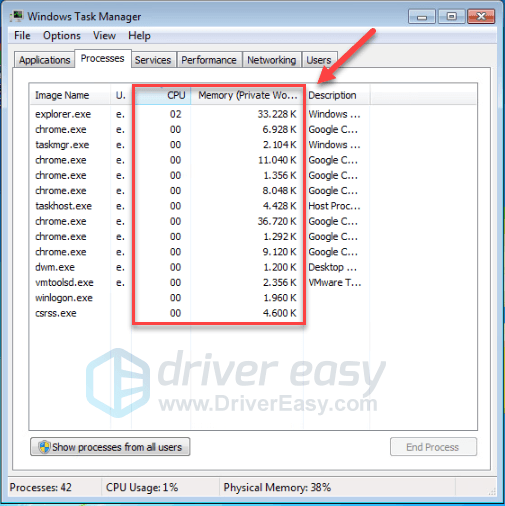
3) রিসোর্স গ্রাসকারী প্রক্রিয়াটিতে ডান ক্লিক করুন এবং নির্বাচন করুন শেষ প্রক্রিয়া গাছ ।
আপনি পরিচিত না এমন কোনও প্রোগ্রাম শেষ করবেন না familiar এটি আপনার কম্পিউটারের কাজকর্মের জন্য গুরুত্বপূর্ণ হতে পারে।
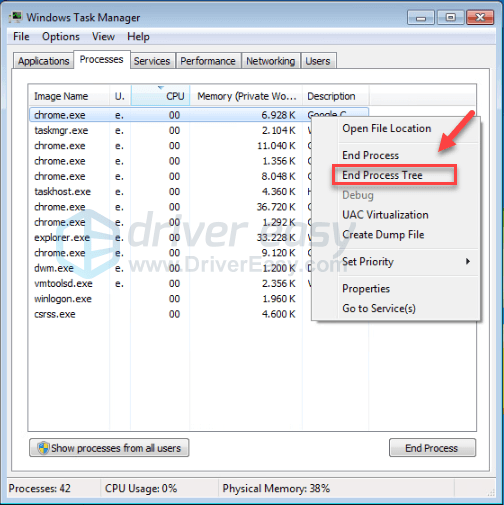
আপনি আপনার কম্পিউটারে অপ্রয়োজনীয় প্রক্রিয়াগুলি বন্ধ করার পরে, এটি দ্রুত চলে কিনা তা দেখতে স্টিমটি পুনরায় চালু করুন। এটি যদি সহায়তা না করে তবে চেষ্টা করুন ঠিক করুন 2 বাষ্প ক্যাশে এবং কুকিজ সাফ করতে।
উইন্ডোজ 8 বা 10 এ অযাচিত প্রোগ্রামগুলি বন্ধ করুন
1) আপনার টাস্কবারে ডান ক্লিক করুন এবং নির্বাচন করুন কাজ ব্যবস্থাপক ।

2) আপনার বর্তমান পরীক্ষা করুন সিপিইউ এবং মেমরির ব্যবহার কোন প্রক্রিয়াগুলি আপনার সংস্থানগুলি সবচেয়ে বেশি ব্যয় করছে তা দেখতে to
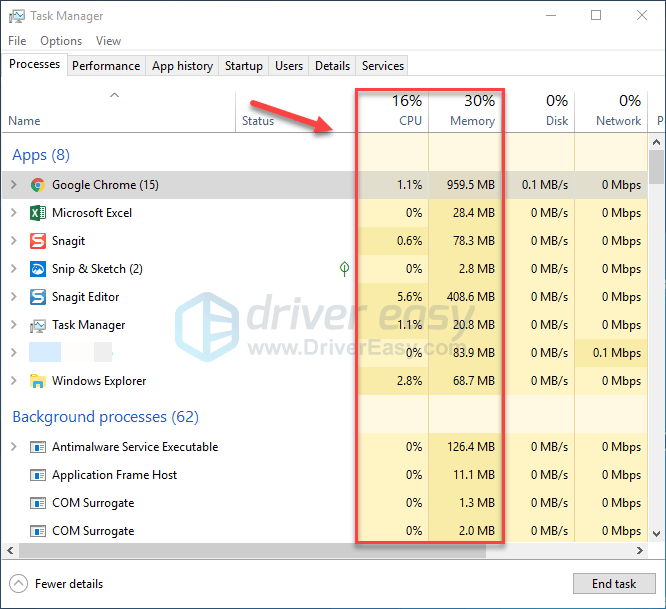
3) রিসোর্স গ্রাসকারী প্রক্রিয়াটিতে ডান ক্লিক করুন এবং নির্বাচন করুন শেষ কাজ ।
আপনি পরিচিত না এমন কোনও প্রোগ্রাম শেষ করবেন না familiar এটি আপনার কম্পিউটারের কাজকর্মের জন্য গুরুত্বপূর্ণ হতে পারে।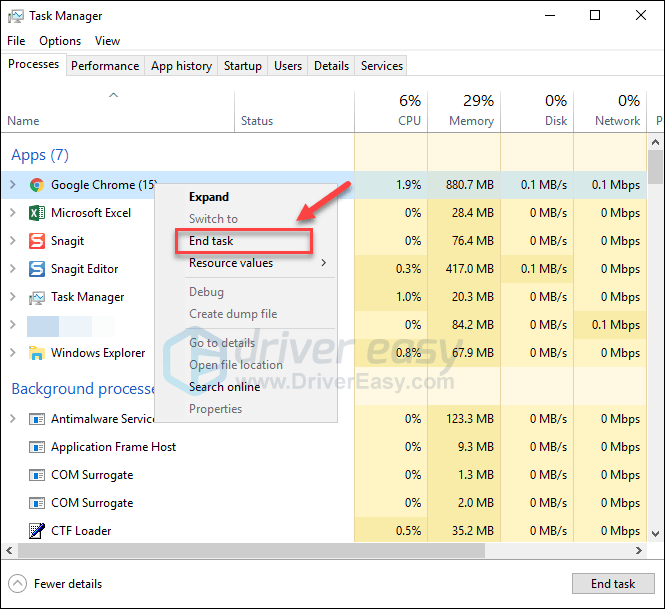
এটি এখন দ্রুত কাজ করতে পারে কিনা তা দেখতে বাষ্প চালানোর চেষ্টা করুন। যদি বাষ্পটি এখনও ধীর গতিতে কাজ করে তবে আরও 5 টি ফিক্স রয়েছে যা আপনি চেষ্টা করতে পারেন।
2 ঠিক করুন: বাষ্প ক্যাশে এবং কুকিজ সাফ করুন
সময়ের সাথে সাথে, আপনার পিসি স্টিম ক্যাশে ফাইল এবং কুকিজ সংগ্রহ করে। এই ফাইল এবং কুকিজ আপনার পিসি কর্মক্ষমতা প্রভাবিত করতে এবং বাষ্প ধীর করতে পারে।
যদি আপনার জন্য সমস্যা হয় তবে ক্যাশে এবং কুকিজ সাফ করা আপনার ব্রাউজিং গতি উন্নত করতে সক্ষম হওয়া উচিত। নীচের নির্দেশাবলী অনুসরণ করুন:
1) বাষ্প আইকনে রাইট ক্লিক করুন, এবং তারপরে নির্বাচন করুন প্রশাসক হিসাবে চালান ।
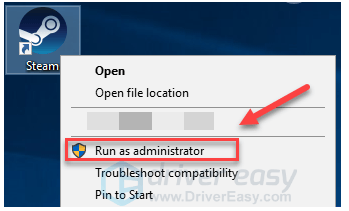
2) ক্লিক বাষ্প , এবং তারপরে নির্বাচন করুন সেটিংস ।
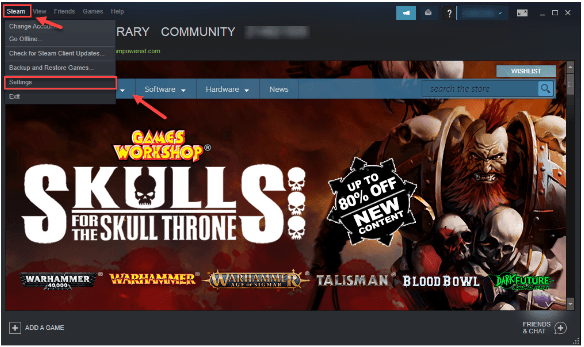
3) নির্বাচন করুন ওয়েব ব্রাউজার এবং ক্লিক করুন ওয়েব ব্রাউজার ক্যাচ মুছুন ।
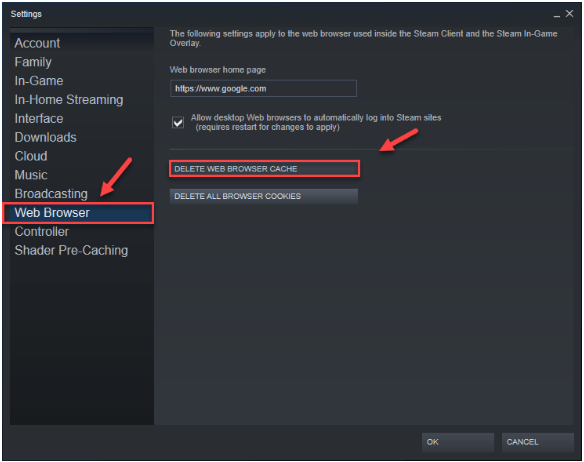
4) ক্লিক ঠিক আছে ।
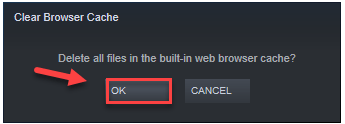
5) ক্লিক সমস্ত ব্রাউজার কুকি মুছুন ।
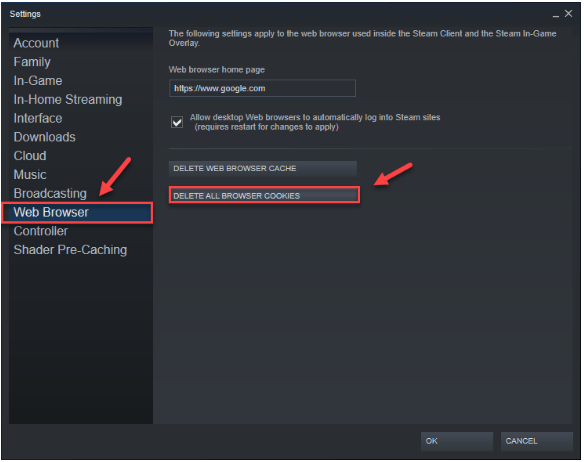
6) ক্লিক ঠিক আছে.
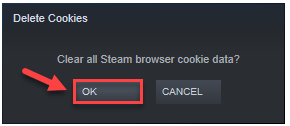
7) নির্বাচন করুন ডাউনলোডগুলি, এবং তারপরে ক্লিক করুন ডাউনলোড ক্যাচটি সাফ করুন ।
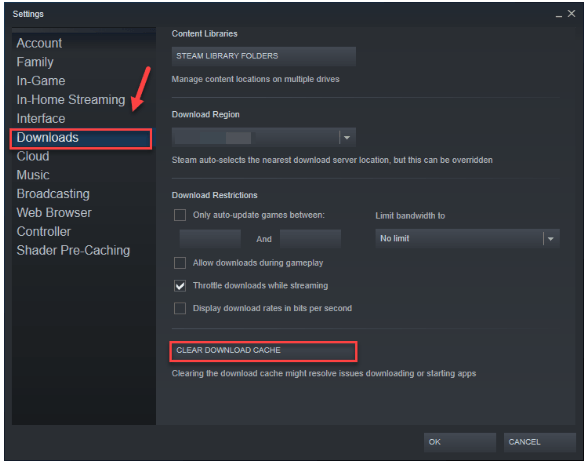
8) ক্লিক ঠিক আছে ।
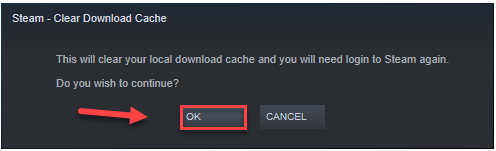
9) আবার শুরু বাষ্প
এই পদ্ধতিটি বাষ্পকে ত্বরান্বিত করতে সহায়তা করেছে কিনা তা পরীক্ষা করে দেখুন। যদি বাষ্পটি এখনও ধীরে চলতে থাকে তবে নীচে ঠিক করে দেখুন।
3 ঠিক করুন: আপনার ডিভাইস ড্রাইভার আপডেট করুন
পুরানো বা ত্রুটিযুক্ত ডিভাইস ড্রাইভারগুলিও স্টিমকে পিছিয়ে যেতে পারে। এটি আপনার জন্য সমস্যা কিনা কিনা তা দেখতে, আপনার ড্রাইভার আপডেট করার চেষ্টা করুন। এটি করার জন্য দুটি উপায় রয়েছে:
ম্যানুয়াল ড্রাইভার আপডেট - আপনি নিজের ডিভাইসগুলির প্রস্তুতকারকের ওয়েবসাইটে গিয়ে এবং সাম্প্রতিকতম সঠিক ড্রাইভারের সন্ধান করে ম্যানুয়ালি আপনার ড্রাইভার আপডেট করতে পারেন। আপনার উইন্ডোজ সংস্করণের সাথে উপযুক্ত ড্রাইভারটি চয়ন করতে ভুলবেন না।
স্বয়ংক্রিয় ড্রাইভার আপডেট - আপনার নিজের হাতে চালকদের ম্যানুয়ালি আপডেট করার সময়, ধৈর্য বা কম্পিউটার দক্ষতা না থাকলে আপনি তার পরিবর্তে এটি স্বয়ংক্রিয়ভাবে করতে পারেন ড্রাইভার সহজ । ড্রাইভার ইজি স্বয়ংক্রিয়ভাবে আপনার সিস্টেমটি সনাক্ত করতে পারে এবং আপনার কম্পিউটার এবং আপনার উইন্ডোজ সংস্করণের জন্য সঠিক ড্রাইভারটি আবিষ্কার করবে এবং এটি সেগুলি ডাউনলোড করে সঠিকভাবে ইনস্টল করবে:
1) ডাউনলোড করুন এবং ড্রাইভার ইজি ইনস্টল করুন।
2) চালক ইজি চালান এবং ক্লিক করুন এখন স্ক্যান করুন বোতাম ড্রাইভার ইজি তারপরে আপনার কম্পিউটারটি স্ক্যান করবে এবং কোনও সমস্যা ড্রাইভার সনাক্ত করবে।
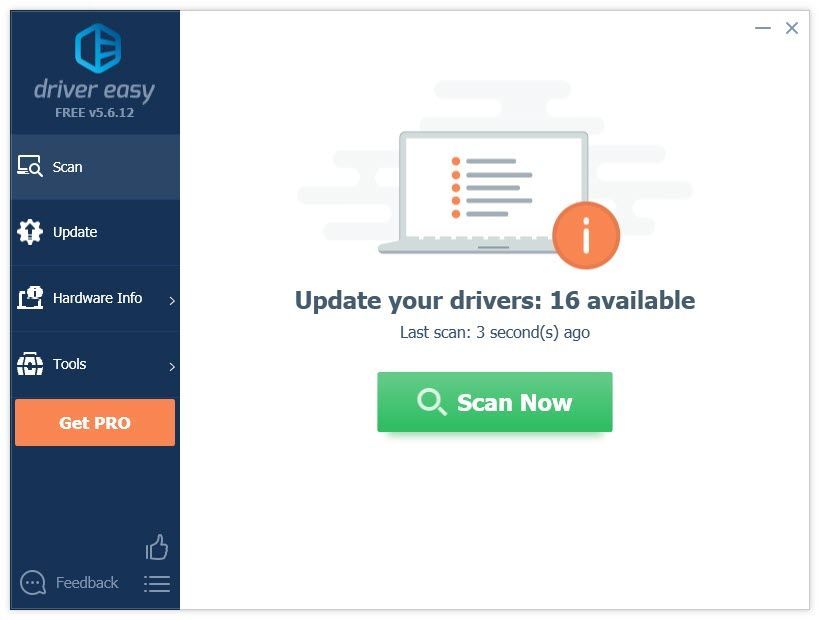
3) ক্লিক করুন হালনাগাদ ড্রাইভারটির পাশের বোতামটি আপনাকে স্বয়ংক্রিয়ভাবে এই ড্রাইভারটির সঠিক সংস্করণ ডাউনলোড করতে হবে, তারপরে আপনি নিজে এটি ইনস্টল করতে পারবেন (আপনি এটি বিনামূল্যে সংস্করণ দিয়ে করতে পারেন)।
বা ক্লিক করুন সমস্ত আপডেট করুন আপনার সিস্টেমে নিখোঁজ হওয়া বা পুরানো কম্পিউটারের সঠিক সংস্করণটি স্বয়ংক্রিয়ভাবে ডাউনলোড এবং ইনস্টল করতে। (এটি প্রয়োজন প্রো সংস্করণ যা সম্পূর্ণ সমর্থন এবং 30 দিনের অর্থ ফেরতের গ্যারান্টি সহ আসে। আপনি আপডেট আপডেট ক্লিক করলে আপনাকে আপগ্রেড করার জন্য অনুরোধ জানানো হবে))

আপনার যদি সহায়তার প্রয়োজন হয় তবে যোগাযোগ করুন ড্রাইভার ইজির সহায়তা দল at সমর্থন@drivereasy.com ।
4) আপনার সমস্যা পরীক্ষা করতে বাষ্প পুনরায় চালু করুন।
যদি আপনার সমস্যাটি থেকে যায়, তবে এগিয়ে যান এবং নীচে ঠিক করার চেষ্টা করুন।
ফিক্স 4: অটো প্রক্সি সেটিংস অক্ষম করুন
ভুল প্রক্সি সেটিংস ধীর ওয়েবপৃষ্ঠের লোড গতির মতো সংযোগের সমস্যা তৈরি করতে পারে। যারা মোটেই প্রক্সি ব্যবহার করেন না তাদের জন্য , কোনও প্রক্সি পরিষেবার স্বয়ংক্রিয় সনাক্তকরণ অক্ষম করতে নীচের নির্দেশাবলী অনুসরণ করুন এটি আপনার সমস্যার সমাধান করে কিনা তা দেখার জন্য।
আপনার যদি ইতিমধ্যে একটি প্রক্সি সার্ভার থাকে যা স্বয়ংক্রিয় কনফিগারেশন ব্যবহার করে, আপনার এই পদ্ধতিটি এড়িয়ে চেষ্টা করা উচিত ঠিক করুন 5 ; অন্যথায়, আপনি হতে পারে নেটওয়ার্ক সংযোগ হারান আপনি স্বয়ংক্রিয় সনাক্তকরণ সেটিংস অক্ষম করার পরে।
1) আপনার কীবোর্ডে, টিপুন উইন্ডোজ লোগো কী এবং টাইপ ইন্টারনেট শাখা ।

2) ক্লিক ইন্টারনেট শাখা ।
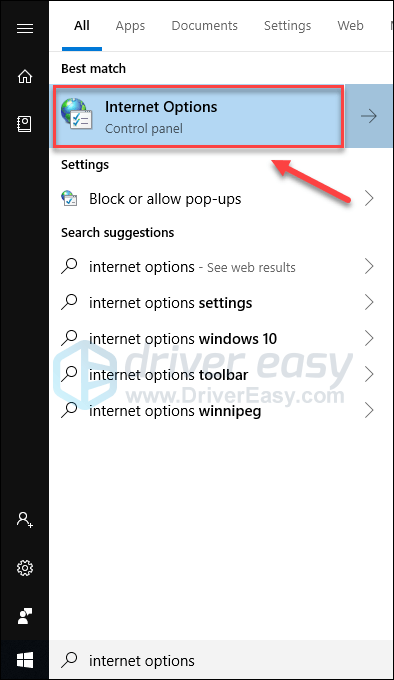
3) ক্লিক করুন সংযোগ ট্যাব , এবং তারপরে ক্লিক করুন ল্যান সেটিংস ।
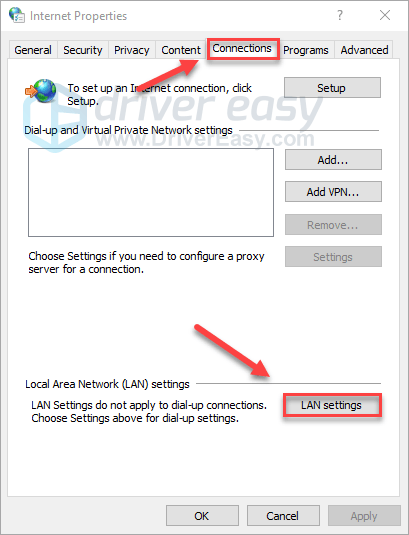
4) আনচেক করুন স্বয়ংক্রিয়ভাবে সেটিংস সনাক্ত করুন এবং ক্লিক করুন ঠিক আছে ।
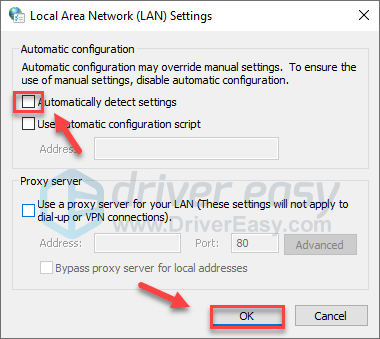 আপনি আপনার প্রক্সি সেটিংস পরিবর্তন করার পরে যদি আপনার নেটওয়ার্ক সংযোগগুলি হারিয়ে ফেলেন তবে স্বয়ংক্রিয় সনাক্তকরণ সেটিংসটি পুনরায় সক্ষম করতে ল্যান সেটিংস উইন্ডোতে ফিরে যান।
আপনি আপনার প্রক্সি সেটিংস পরিবর্তন করার পরে যদি আপনার নেটওয়ার্ক সংযোগগুলি হারিয়ে ফেলেন তবে স্বয়ংক্রিয় সনাক্তকরণ সেটিংসটি পুনরায় সক্ষম করতে ল্যান সেটিংস উইন্ডোতে ফিরে যান। 5) আপনার সমস্যাটি পরীক্ষা করতে বাষ্প ক্লায়েন্ট পুনরায় চালু করুন।
এটি যদি আপনার সমস্যার সমাধান না করে, তবে এগিয়ে যান এবং পরবর্তী সমাধানটি চেষ্টা করুন।
5 ঠিক করুন: বাষ্প পরিষেবাটি মেরামত করুন
বাষ্প ফাইলগুলি দুর্নীতিগ্রস্থ বা নিখোঁজ হওয়া স্টিমের পারফরম্যান্সজনিত সমস্যা। এটি ঠিক করতে, আপনার স্টিম ফাইলগুলি যাচাই করতে হবে। এটি এখানে:
1) আপনার কীবোর্ডে, টিপুন উইন্ডোজ লোগো কী এবং আর একই সাথে
2) প্রকার সি: প্রোগ্রাম ফাইল (x86) স্টিম বিন স্টিম সার্ভিস.এক্সই / মেরামত , তারপর আঘাত প্রবেশ করান আপনার কীবোর্ডের কী।
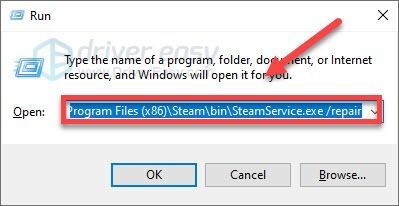
3) আপনি দেখতে পাবেন একটি উইন্ডো প্রদর্শিত হবে। (বাষ্প পরিষেবাটি মেরামত করতে কয়েক মিনিট সময় নিতে পারে, প্রক্রিয়াটি সম্পূর্ণ হওয়ার জন্য দয়া করে অপেক্ষা করুন the উইন্ডোটি বন্ধ করবেন না))
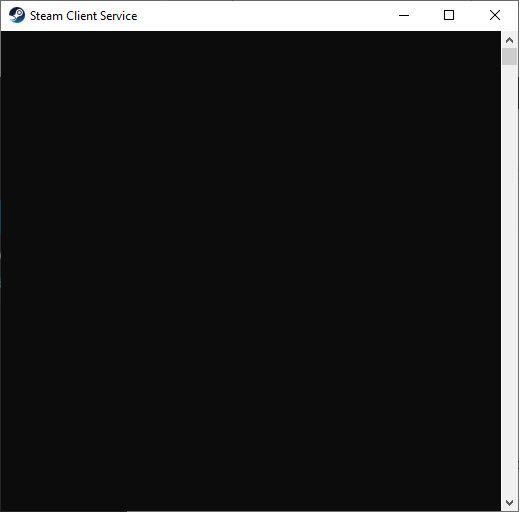
4) আপনার সমস্যা পরীক্ষা করতে বাষ্প পুনরায় চালু করুন।
যদি আপনার সমস্যাটি অব্যাহত থাকে তবে নীচের পরবর্তী স্থিরিতে যান।
6 ফিক্স: স্টিমটি পুনরায় ইনস্টল করুন
উপরের কোনও সমাধান যদি সহায়তা না করে তবে বাষ্প পুনরায় ইনস্টল করা আপনার সমস্যার সমাধান সম্ভবত। আপনার গেমের সামগ্রীর ব্যাকআপ এবং স্টিমটি পুনরায় ইনস্টল করার পদ্ধতি এখানে রয়েছে:
1) বাষ্প আইকনে রাইট ক্লিক করুন এবং নির্বাচন করুন ফাইল অবস্থান খুলুন ।
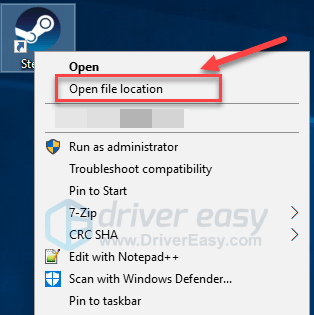
2) ডান ক্লিক করুন স্টিম্যাপস ফোল্ডার এবং নির্বাচন করুন কপি । তারপরে, অনুলিপিটির জন্য অনুলিপিটি অন্য কোনও স্থানে রাখুন।
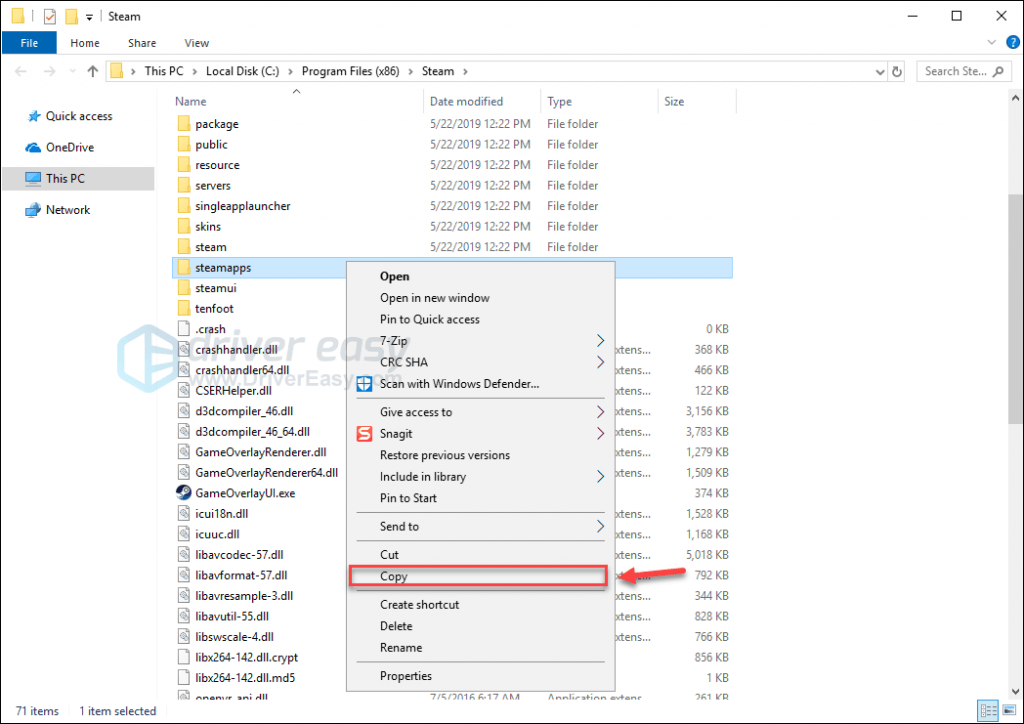
3) আপনার কীবোর্ডে, টিপুন উইন্ডোজ লোগো কী এবং টাইপ নিয়ন্ত্রণ । তারপর ক্লিক করুন কন্ট্রোল প্যানেল ।
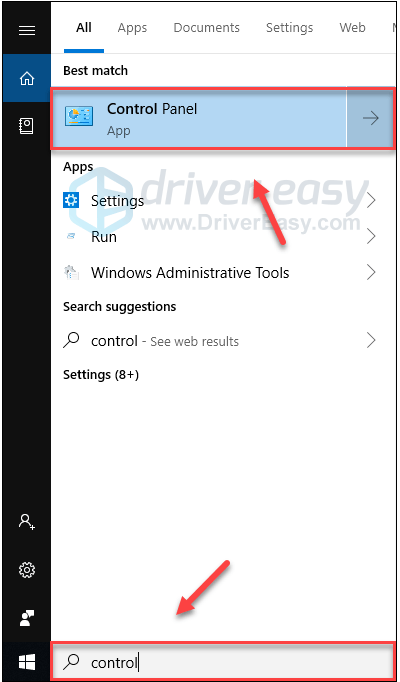
4) অধীনে দেখুন খ এবং নির্বাচন করুন বিভাগ ।
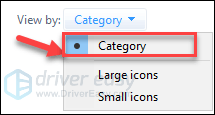
5) নির্বাচন করুন একটি প্রোগ্রাম আনইনস্টল করুন ।
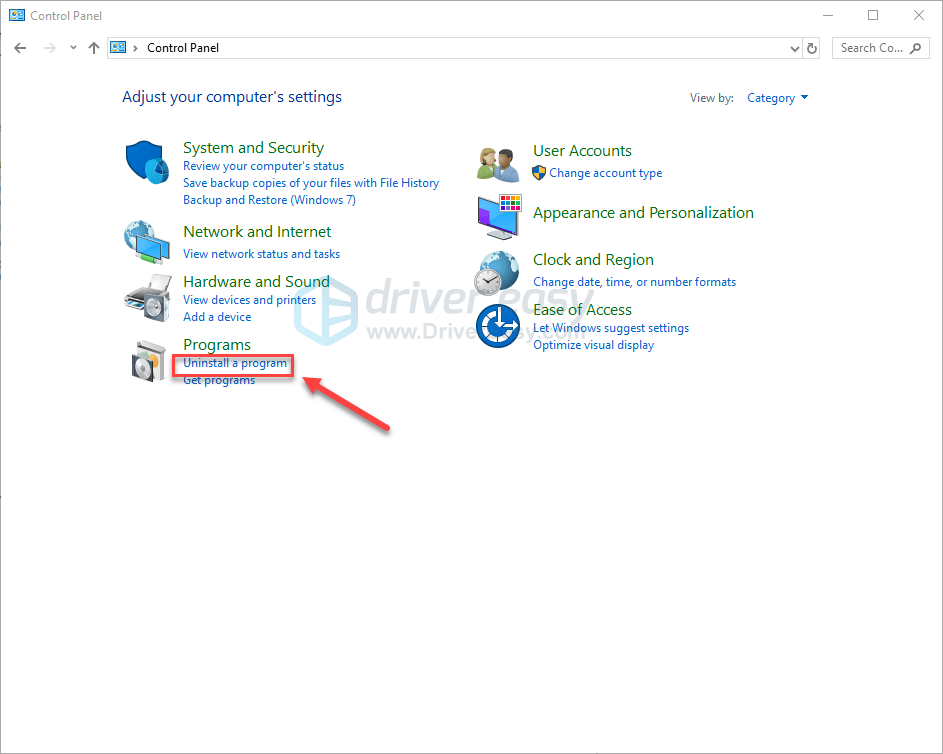
6) সঠিক পছন্দ বাষ্প , এবং তারপরে ক্লিক করুন আনইনস্টল করুন ।
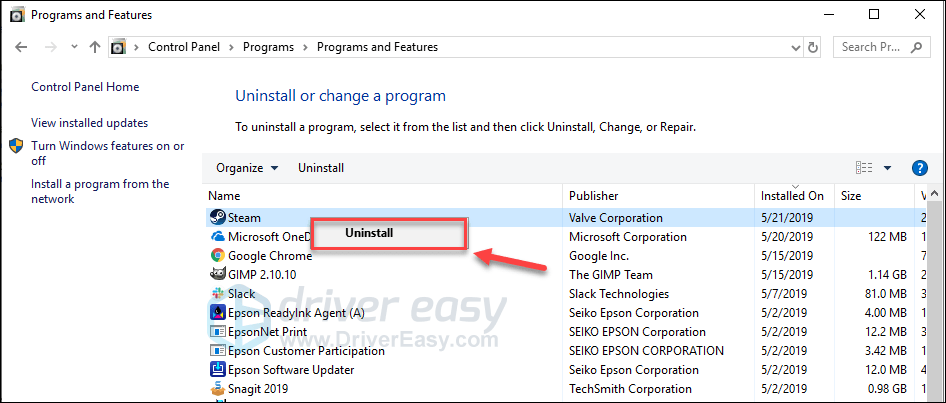
7) স্টিমটি আনইনস্টল করতে এবং প্রক্রিয়াটি সম্পূর্ণ হওয়ার জন্য অপেক্ষা করতে অন-স্ক্রীন নির্দেশাবলী অনুসরণ করুন।
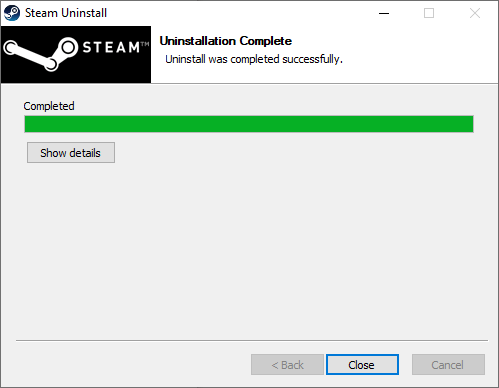
8) ডাউনলোড করুন এবং বাষ্প ইনস্টল করুন।
9) সঠিক পছন্দ বাষ্প আইকন এবং নির্বাচন করুন ফাইল অবস্থান খুলুন ।
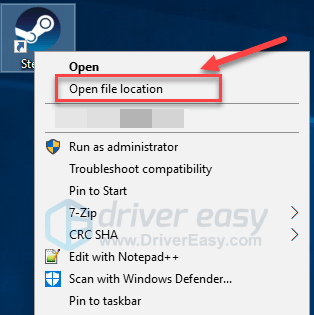
10) ব্যাকআপ সরান স্টিম্যাপস আপনি আগে তৈরি ফোল্ডার আপনার বর্তমান ডিরেক্টরি অবস্থান। তারপরে, স্টিমটি পুনরায় চালু করুন।
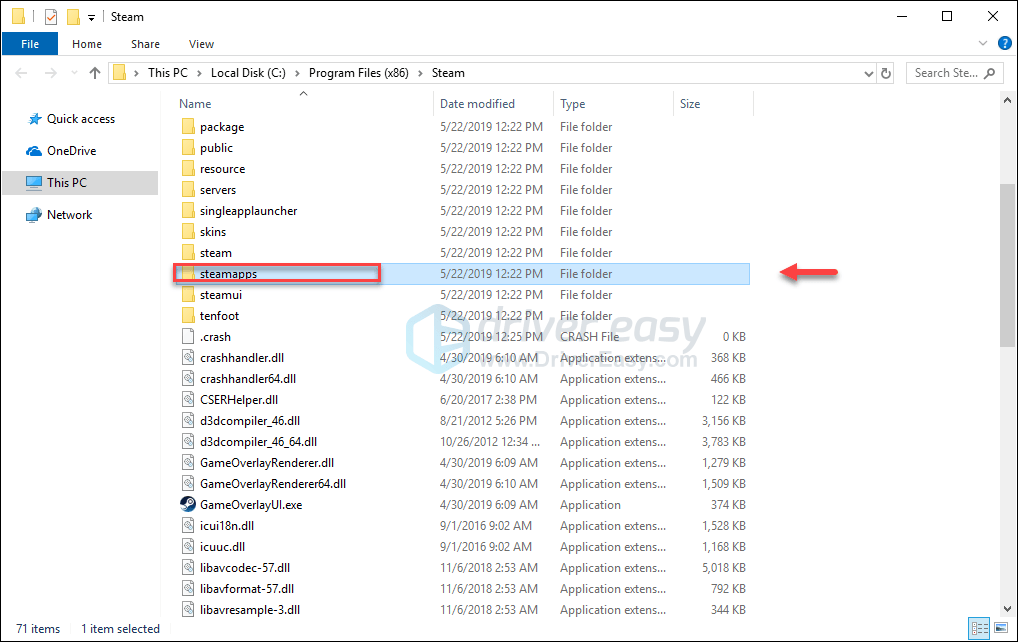
আশা করি, এই নিবন্ধটি বাষ্পকে ত্বরান্বিত করতে সহায়তা করেছে! আপনার যদি কোনও প্রশ্ন বা পরামর্শ থাকে তবে দয়া করে নীচে একটি মন্তব্য করতে দ্বিধা বোধ করবেন।


![[সমাধান] ব্যাটলফিল্ড 4 পিসিতে চালু হচ্ছে না](https://letmeknow.ch/img/knowledge/14/battlefield-4-not-launching-pc.jpg)



![[সলভ] বাম 4 মৃত 2 ক্র্যাশিং](https://letmeknow.ch/img/program-issues/01/left-4-dead-2-crashing.png)